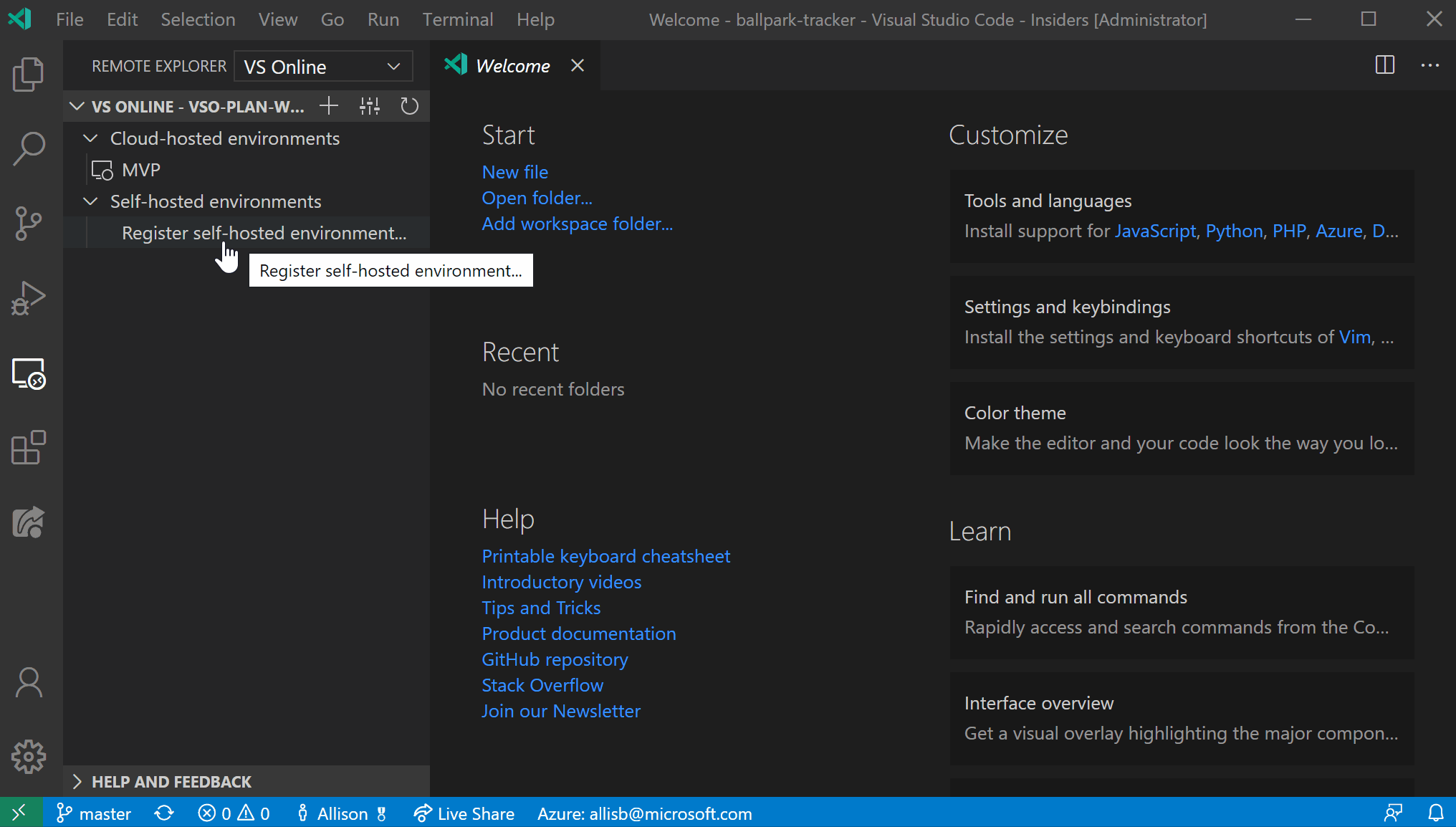|
如今,Visual Studio Online在云中提供了完全托管的、按需的、随时可编写代码的开发环境,但是您知道吗?您还可以注册自己的计算机并通过Visual Studio Code或我们的Web编辑器远程访问它们?对于想要将已配置的工作或家用计算机进行云连接以进行任何地方访问,或者利用Visual Studio Online开发人员的经验来获取我们目前不支持的专用硬件的开发人员而言,这是一个不错的选择。我们进行了多项改进,以简化自托管注册流程并扩展受支持的方案。
使用我们的CLI注册您的机器(Preview) 以前,注册计算机要求您能够启动Visual Studio Code并与之交互,如果您只有SSH访问权限,或者不想安装和设置RDP,则根本不可能将计算机与Visual Studio Online进行云连接,通过CLI的预览版(地址:https://aka.ms/vso-cli),我们扩展了支持范围,包括跨macOS、Linux和Windows的服务器和无头OS方案。为了帮助您快速入门,我们已将CLI发布到Homebrew和APT。 在Windows上: 通过下载并执行我们的脚本,通过Powershell进行安装,地址:https://aka.ms/install-vso-windows。 在macOS上: brew install microsoft/vsonline/vso 在Linux上(请看下面的VS Online CLI参考): apt install vso 安装完CLI后,运行vso start来注册您的计算机并选择在当前区域中创建的计划。
更新了Visual Studio Code中的注册体验 对于那些更喜欢使用Visual Studio Code连接环境的人,我们更新了扩展程序,使您只需单击一下就可以入门!如果您没有任何自托管的计算机,现在您将在Visual Studio Online视图中找到“Register self-hosted environment…(注册自托管环境…)”命令,该命令将引导您完成注册环境所需的步骤,您也仍然可以通过命令面板访问注册命令。 在Visual Studio Code中注册自托管环境的GIF:
VS Online CLI参考 1、通过apt安装 1]、添加Microsoft存储库的公钥: sudo curl https://packages.microsoft.com/keys/microsoft.asc | sudo apt-key add - 2]、添加所需的repo版本: Ubuntu 18.04: sudo add-apt-repository https://packages.microsoft.com/ubuntu/18.04/prod/ Ubuntu 16.04: sudo add-apt-repository https://packages.microsoft.com/ubuntu/16.04/prod/ Ubuntu 20.04用户可把数字改为20.04,即: sudo add-apt-repository https://packages.microsoft.com/ubuntu/20.04/prod/ 参考:教您成功安装Ubuntu 20.04(Focal Fossa)系统。 Debian 10: sudo apt install software-properties-common sudo apt install apt-transport-https sudo add-apt-repository https://packages.microsoft.com/debian/10/prod/ Debian 9: sudo apt install software-properties-common sudo apt install apt-transport-https sudo add-apt-repository https://packages.microsoft.com/debian/9/prod/ 3]、更新apt-get: sudo apt-get update 安装VS Online CLI: sudo apt-get install vso 注:对于其他Linux发行版,通过直接使用curl和pipe来运行bash来运行以下脚本,或者将脚本下载到文件中并在运行前检查它: curl -L https://aka.ms/install-vso-linux | sudo bash 2、用法 1]、使用以下命令启动VS Online: vso [options] [command] [[--] <arg>...] 可以向VS Online提供以下选项: -v | --version:显示当前安装的CLI版本。 -? | -h | --help:输出命令的帮助信息。 可以使用以下命令: start:开始注册自托管计算机的交互式过程。 stop:从Visual Studio Online删除计算机。 2]、启动VS Online: start命令开始注册您的自托管计算机的交互过程: vso start [args] 3]、停止VS Online: stop命令从Visual Studio Online服务中删除您的环境: vso stop
相关主题 |